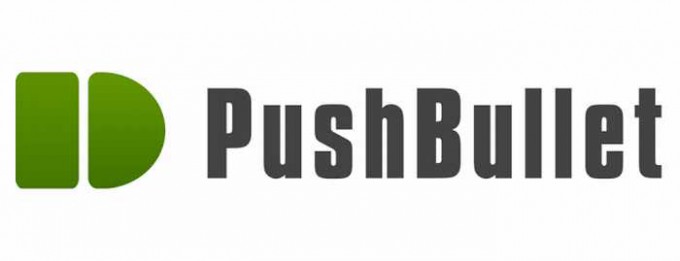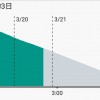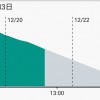引き続き複数端末を運用するにあたって、電話の着信を別の端末から把握したいというお話です。前回のエントリーではPushbulletを使ってAndroid同士の通知を同期させるという方法を試しました。
今回はtaskerとPushbulletの両方を使って、その情報を端末にプッシュする方法を試してみたいと思います。
目次
taskerとPushbullet
taskerは「自宅以外ではWi-fiをオフにする」など、ある事象をトリガーにしてその場合に何かの動作をさせるという自動化アプリです。いろいろな事ができる分設定が細かく難しいかもしれませんが、それに充分見合う便利なアプリです。
PushbulletはAndroidとPCを連携させAndroidの通知をPCに表示させたり、メモやファイルなどをお互いの端末へプッシュ送信したりすることができます。またクリップボードの内容を同期させたり、Android4.3以降のAndroid同士なら通知の同期などもできるこちらも便利なアプリです。
この二つのアプリはtaskerにPushbulletのPluginが追加されているので、連携して動作をさせることが可能です。
まずは二つのアプリを端末にインストールします。taskerはGoogle Playから。Pushbulletは前回のエントリーなどを参考に、インストールと設定を済ませます。
それでは着信を通知するための設定ですが、電話の着信をトリガーにし、taskerからPushbulletを通して着信の情報をプッシュするという方法で試してみたいと思います。
taskerを使ってPushbulletでプッシュする
設定です
taskerを開きPROFILESで+をタップして、Event→Phoneと進んで、着信をトリガーにするためにPhone Ringingを選択します。
ここでSMSを送るエントリーのときのようにMissed Callを選択すれば、不在着信をトリガーにすることもできます。Callerの設定ですが、今回も全ての着信を対象にするので特に設定はしません。
次にNew Taskで+をタップ。New Task NameのOptionalは自由に。「push phone」とでもしておきますか。
Task Editの画面で+をタップして、Plugin→Pushbulletと進みます。
Action Editの画面になったらConfigurationの右にある鉛筆マークをタップ。すると通知をプッシュという緑色の設定画面になると思います。
通知をプッシュでの設定はToでプッシュ通知したい端末を選択。タイトルとメッセージに通知したい内容を入れてください。
このタイトルとメッセージについてはtaskerの変数が使えます。ただし、メニューから選ぶ事はできないので自分で打ち込む必要があります。
自分はタイトルに「着信あり」、メッセージには「%CNAME (%CNUM)」としました。
これで設定は終わりです。
実際に試してみた結果
上記の設定をした端末に電話をかけてみると、通知先として設定した端末に対して「名前」と「電話番号」が「着信あり」とプッシュ送信されました。
プッシュで送信されているので、受信した際にはPushbulletアプリで設定した通知音が鳴ります。
通知自体は消去しても、端末上のプッシュ受信履歴には残っているので、そちらを消さない限りはいつでも確認することができます。
また設定時にToの部分をすべての端末にした場合、PCへの通知をオンにしたままだとPCに二つが同時にポップアップする感じになるので、Toの設定を限定するか、もしくはPushbulletアプリの設定で電話アプリの通知を無効にするなりした方がいいと思います。
動作としてはこれが一番理想。自由度も高い。
ちゃんと通知音がなるなど、動作としてはこの方法がいちばん理想に近いです。またtaskerのトリガー部分も変更できるので設定の自由度が高いです。
電話の着信関係のみならず、taskerで何かの動作を自動化している場合、その動作をしたというメッセージを他端末に通知したり、充電完了をPCに通知したりできます。
特に大きな問題点は見つからないこの方法ですが、あげるとすれば最初のエントリーでは考慮にいれないとしたバッテリーの消費ではないかと思います。
taskerとPushbulletの両方を起動しますからバッテリー消費は確実にあがるはずです。
この方法を使い続けるならその点は一度ちゃんと確認しようと思います。
とりあえずまとめ
というわけで、これまで3回のエントリーで3種類の方法を試してきました。
どの方法が一番いいかはインストールするアプリの選択なども含めて、ひとそれぞれ違うと思います。
もし同じような目的で方法を模索してる人がいて、その人のお試しの参考になったりすればうれしいです。
自分ももう少し、それぞれの方法を試してみたいと思います。
おまけ:Pushbulletはすべて通知を無効にしてからがいいかも?
Pushbulletのアプリごとの通知は、一度すべてのアプリで無効化してから、自分の使い方に合わせて必要なアプリをオンにしていった方がいいかなと個人的には思います。
初期状態ではインストールされているすべてのアプリでオンになっていますから、通知を受けるたびに「これはいらない」と無効にしていくよりは、スマートフォンを見た時に「この通知はPCにも出したいなぁ」ってオンにする方が、きれいにまとまる気がするのです。